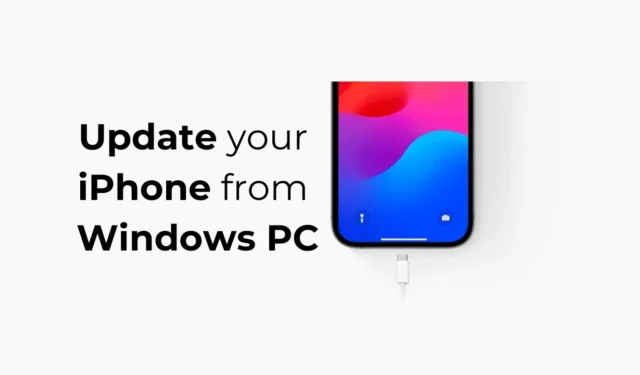
Apple již má pro uživatele Windows k dispozici speciální aplikaci pro správu jejich iPhonů, iPadů nebo iPodů. Aplikace Apple Devices pro Windows za vás může dělat různé věci; dokáže synchronizovat váš počítač se systémem Windows a zařízení Apple, přenášet soubory, zálohovat a obnovovat zařízení a další.
Nedávno jsme při používání aplikace Apple Devices na počítači se systémem Windows objevili další užitečnou funkci: aplikace pro PC může nainstalovat aktualizace verze iOS na váš iPhone. Pokud tedy máte s aktualizací svého iPhone potíže, můžete k instalaci čekajících aktualizací verze iOS použít aplikaci Apple Devices.
I když je snadné aktualizovat iPhone pomocí aplikace Apple Devices, musíte si zapamatovat několik důležitých věcí. Před aktualizací zařízení je důležité zálohovat iPhone na iCloud nebo na počítači prostřednictvím aplikace Apple Devices.
Jak aktualizovat váš iPhone z počítače se systémem Windows
Aplikace Apple Devices pro Windows také nebude zobrazovat beta aktualizace iOS. Pokud jste se tedy zapojili do Apple Beta Software Program a chcete nainstalovat beta aktualizaci, musíte svůj iPhone aktualizovat z aplikace Nastavení.
Aplikace Apple Devices pro Windows zjistí pouze stabilní aktualizace iOS. Zde je návod, jak aktualizovat váš iPhone z počítače prostřednictvím aplikace Apple Devices.
1. Chcete-li začít, stáhněte si a nainstalujte aplikaci Apple Devices do počítače se systémem Windows.

2. Po stažení připojte svůj iPhone k počítači se systémem Windows pomocí kabelu USB.

3. Nyní budete muset svůj iPhone odemknout a ‚ Důvěřovat ‚ počítači.
4. Spusťte aplikaci Apple Devices na počítači se systémem Windows.
5. Dále otevřete Menu a vyberte Obecné .

6. Na pravé straně klikněte na tlačítko Check for Update v části Software.

7. Aplikace Apple Devices automaticky vyhledá čekající aktualizace. Pokud váš iPhone již běží na nejnovější verzi iOS, zobrazí se výzva, že se jedná o nejnovější verzi softwaru pro iPhone.

8. Pokud je k dispozici nějaká aktualizace, klikněte na tlačítko Aktualizovat .
9. Dále přijměte podmínky a klepněte na Pokračovat . Nyní postupujte podle pokynů na obrazovce a dokončete proces aktualizace.
A je to! Takto můžete aktualizovat svůj iPhone pomocí aplikace Apple Devices App.
Další využití aplikace Apple Devices?
Aplikaci Apple Devices můžete použít k různým účelům. Můžete jej použít k zálohování vašeho iPhone na Windows , přenosu souborů a další.
Apple Devices je bezplatná aplikace, kterou můžete získat z obchodu Microsoft Store. Pokud máte počítač se systémem Windows i iPhone, měli byste tuto aplikaci použít.
Aktualizace iPhonu z PC nebyla nikdy předtím tak přímočará? ne? Tato příručka se tedy týká aktualizace vašeho iPhone pomocí aplikace Apple Devices na počítači se systémem Windows. Dejte nám vědět, pokud potřebujete další pomoc na toto téma v komentářích.




Napsat komentář